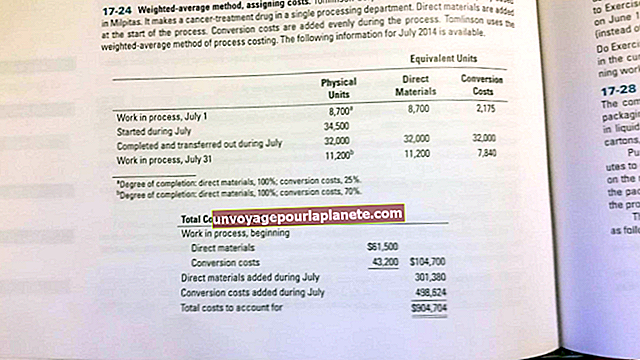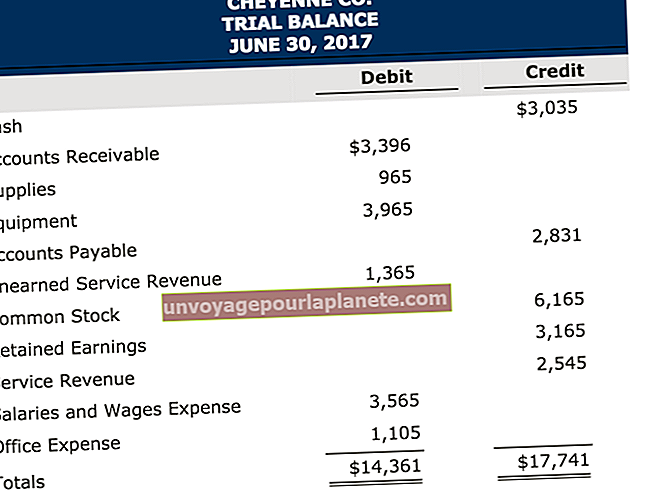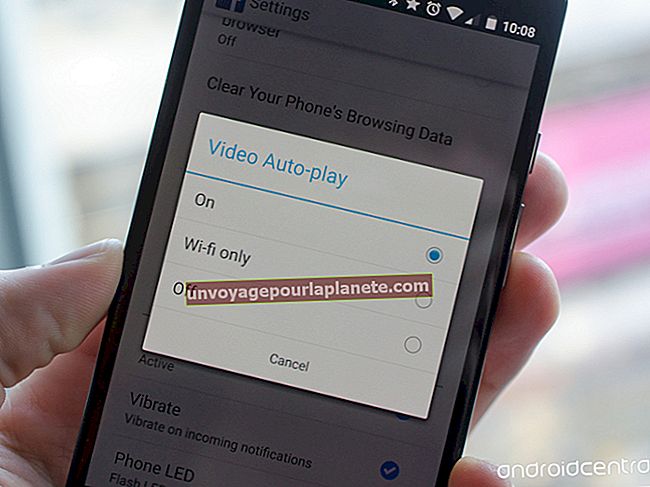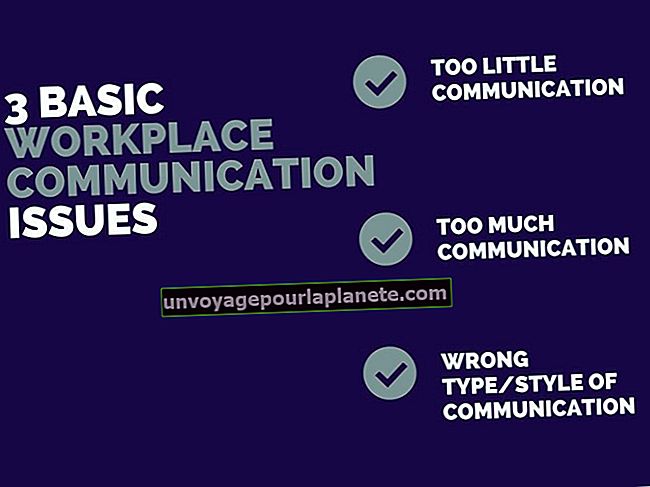কোনও এসডি কার্ড থেকে উইন্ডোজ ফটো গ্যালারিতে কোনও ফটো কীভাবে আমদানি করবেন
উইন্ডোজ ফটো গ্যালারীটিতে পণ্য, পরিষেবা বা বিজ্ঞাপনের ছবি আমদানি আপনাকে ইমেল বা সামাজিক নেটওয়ার্কিং সাইটের মাধ্যমে তাদের ক্লায়েন্ট এবং গ্রাহকদের সাথে ভাগ করে নিতে দেয়। আপনি যখন আপনার কম্পিউটারে কোনও এসডি কার্ড প্লাগ করেন, পিসি এটিকে পোর্টেবল হার্ড ড্রাইভ হিসাবে স্বীকৃতি দেয়। এটি আপনাকে আমদানি উইজার্ডটি ব্যবহার করে দ্রুত এবং সহজেই উইন্ডোজ ফটো গ্যালারীতে ফটোগুলি স্থানান্তর করতে দেয়।
1
আপনার পিসির এসডি কার্ড স্লটে এসডি কার্ডটি প্লাগ করুন এবং কম্পিউটারটিকে পোর্টেবল হার্ড ড্রাইভ হিসাবে স্বীকৃতি দেওয়ার জন্য অপেক্ষা করুন। আপনি কোনও ডেস্কটপ বা ল্যাপটপ ব্যবহার করছেন কিনা তার উপর নির্ভর করে এসডি কার্ড স্লটটি কম্পিউটারের পাশে বা সামনের দিকে অবস্থিত।
2
"স্টার্ট" বোতামটি ক্লিক করুন এবং তারপরে উইন্ডোজ এক্সপ্লোরার চালু করতে "কম্পিউটার" ক্লিক করুন। কম্পিউটারটি সনাক্ত করেছে কিনা তা যাচাই করতে আপনার এসডি কার্ডের ড্রাইভটিকে "অপসারণযোগ্য স্টোরেজ সহ ডিভাইসগুলি" বিভাগে সন্ধান করুন।
3
"স্টার্ট" বোতামটি ক্লিক করুন, অনুসন্ধান ক্ষেত্রে "ফটো গ্যালারী" টাইপ করুন এবং তারপরে উইন্ডোজ ফটো গ্যালারী চালু করতে "এন্টার" টিপুন।
4
"হোম" ট্যাবটি ক্লিক করুন এবং তারপরে "ফটো আমদানি করুন ফটো" এবং ভিডিওগুলি "ডায়ালগ বাক্স চালু করতে" ফটো আমদানি করুন "এ ক্লিক করুন।
5
এসডি কার্ডের ড্রাইভটি নির্বাচন করুন এবং "আমদানি" বোতামটি ক্লিক করুন। "আরও বিকল্পগুলি" বোতামটি ক্লিক করুন যদি আপনি অতিরিক্ত বিকল্পগুলি যেমন ফটোগুলি আমদানির জন্য অবস্থান এবং ফোল্ডার এবং ফাইলের নামগুলির জন্য ফর্ম্যাট নির্বাচন করতে চান।
6
গ্রুপগুলিতে ফটোগুলি সাজানোর জন্য "পর্যালোচনা করুন, সংগঠিত করুন এবং আইটেমগুলি আমদানি করতে" বিকল্পটি ক্লিক করুন, এবং ট্যাগ এবং নাম অন্তর্ভুক্ত করুন। এসডি কার্ডে সমস্ত নতুন ফটো আমদানি করতে "এখনই সমস্ত নতুন আইটেম আমদানি করুন" বিকল্পটি ক্লিক করুন। "ট্যাগ যুক্ত করুন" ক্লিক করুন, সেমিকোলন দ্বারা বিভক্ত এক বা একাধিক ট্যাগ অন্তর্ভুক্ত করুন এবং তারপরে "এন্টার" টিপুন।
7
প্রক্রিয়াটি সম্পূর্ণ করতে "আমদানি" এ ক্লিক করুন।